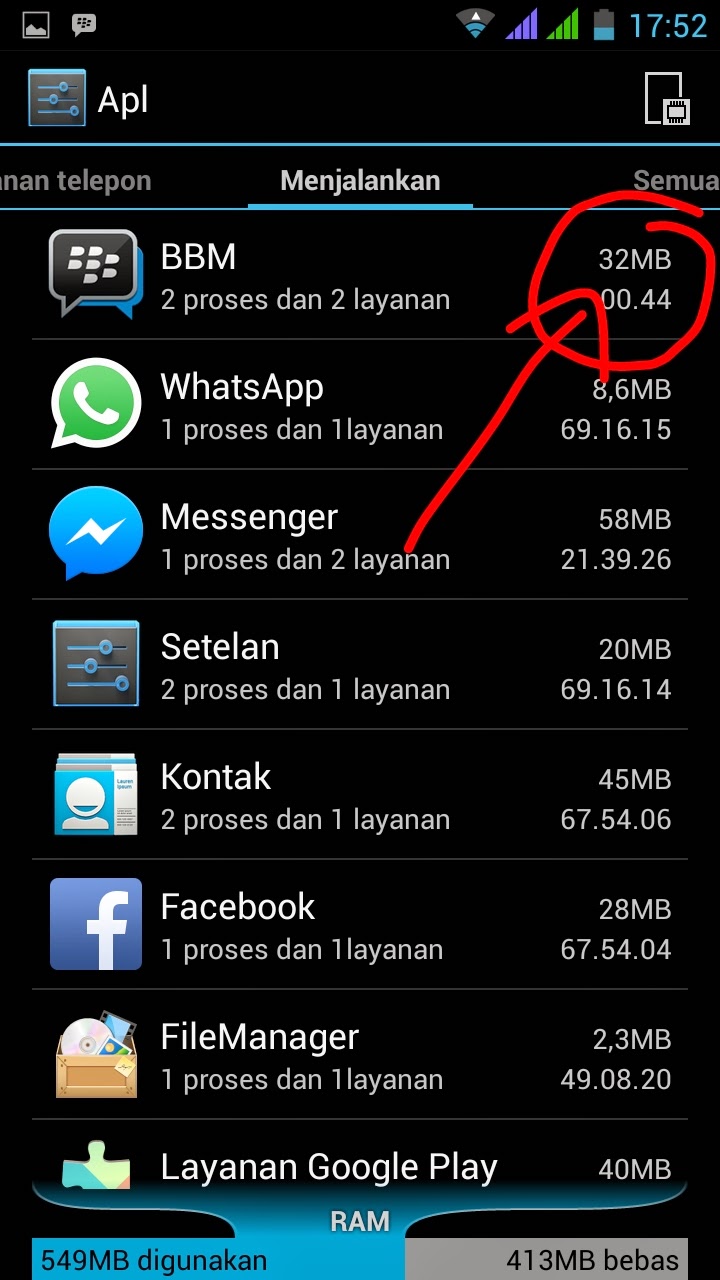Sebagian pengguna android mungkin bertanya-tanya, bisakah membuka facebook atau fb di gadget android ?. sebagaimana kita ketahui bahwa membuka akun bermacam-macam entah itu FB, twitter atau akun apapun bisa dilakukan oleh PC. namun itu dulu. sekarang jamannya android ya harus membiasakan dengan android dong...hehe. kemudian bagaimana membuka beberapa akun FB di android ?. berikut ini ulasan singkatnya.
di sistem operasi android FB memang sudah include atau sudah tertanam. namun itu hanya bisa diisi oleh satu akun saja waktu menjalankannya. kalau ada user yang ingin ,menjalankan FB dari satu smartphone android maka syaratnya hanya satu. apa itu ? syaratnya kita harus menginstall beberapa browser di HP android kita. maksudnya, kita bisa menanam beberapapun browser yang support oleh android sekehendak hati kita untuk bisa menjalankan beberapa akun FB. misalnya kita mempunyai 4 akun FB maka yang harus dilakukan adalah menginstall 3 browser di android kita. yang satu akun masuk ke dalam FB bawaan aplikasi android dan yang 3 akun lagi masuk melalui browser yang tertanam.
Browser tersebut bisa bermacam-macam menurut kehendak hati kita. misalnya MOZILLA, CHROME, UCBROWSER, OPERA dan lain-lain itu terserah sobat semua. Namun ada satu kekurangan bila kita memakai browser. kekurangannya adalah Notifikasi dari FB ataupun pesan tidak kita dapat melalui Pop-up seperti kita masuk kedalam akun dari FB bawaan android. sewaktu kita ingin melihat pesan atau berjalan-jalan di FB via browser maka kita harus membuka dulu browser tersebut. namun hal yang demikian tidaklah menjadi kendala berarti. selayaknya kita memegang PC atau komputer, seperti itulah cara menjalankan FB di browser.
Nah, sudah tahu bukan bagaimana menjalankan beberapa akun FB di android ?. semoga ulasan diatas dapat memberi sedikit ilmu kita tentang dunia android.